编辑:秩名2020-08-05 10:43:15
怎么解决ie浏览器打不开?我们在使用ie浏览器的时候,会遇到ie浏览器打不开的情况,遇到这种情况怎么解决呢?下面是小编整理了解决ie浏览器打不开方法说明。
时至今日,还是有很多的朋友坚持使用电脑自带的ie浏览器来上网的。使用ie浏览器时不免会出现无法打开浏览器的情况,那么遇到这样的问题我们该怎么处理呢?下面小编就为大家分享电脑ie打不开详细解决方法。
以下是ie打不开的详细解决教程:
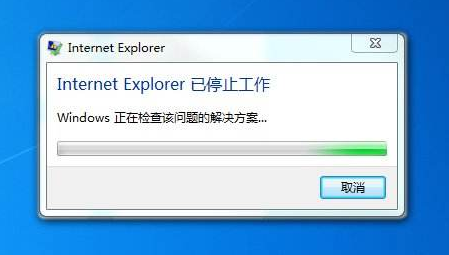
ie打不开图-1
1、打开控制面板,选择“网络和Internet选项”,在Internt选项下面选择“管理浏览器加载项”,下图所示:
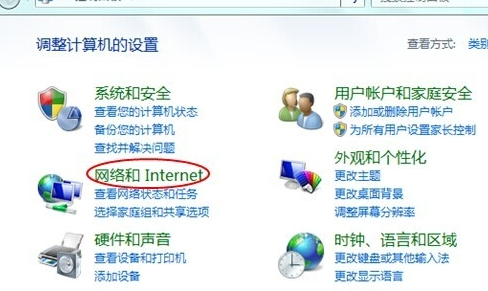
ie打不开图-2
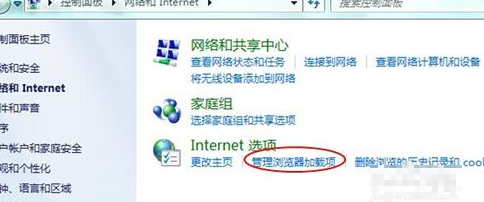
ie浏览器打不开图-3
2、然后internet选项中,点击右上角的“高级”选项卡,浏览器的重置按钮在这里。
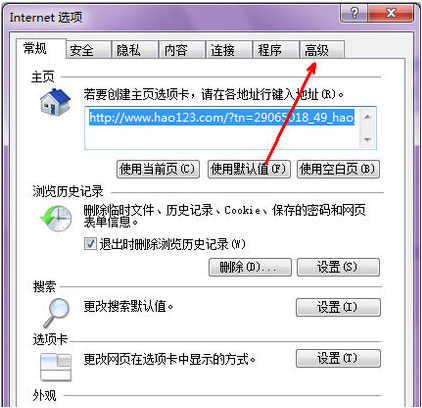
ie图-4
3、切换到此选项卡后,下面有一个“重置”按钮,如图所示,我们点击一此此按钮。
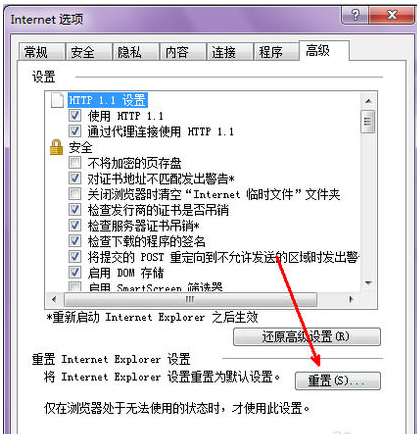
ie浏览器图-5
4、现在出现一个选项,是不是要把所有浏览器中所保存的密码缓存等信息一并删除,我们可以选定,以确保重置的准确性。点击开始重置按钮。
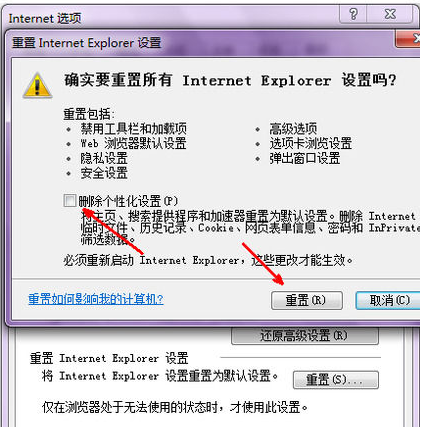
ie图-6
5、现在软件开始重置这些常用的设置了,等待重置完成,点击关闭按钮退出设置选项。
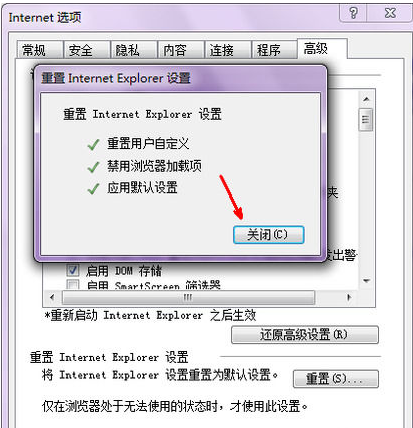
ie浏览器打不开图-7
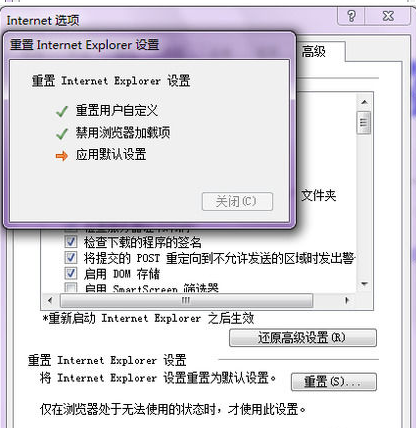
ie图-8
6、现在有一个提示说要重启浏览器才能完成重置,点击确定,然后关闭浏览器,再次打开,问题就会解决了。
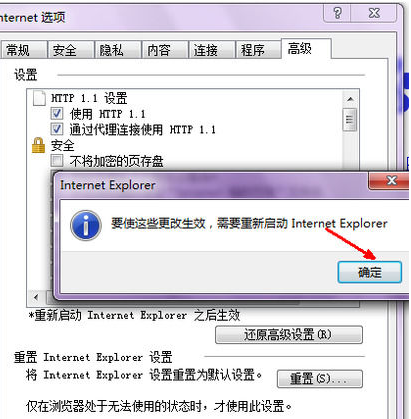
ie图-9
7、如果问题比较严重了,通过这种重置的方法并不能使浏览器恢复正常,那就得“还原高级设置”,还原高级设置后相当于ie浏览器重新安装了一遍,这样不管是什么样的问题都可以解决,使浏览器回到最初的状态。
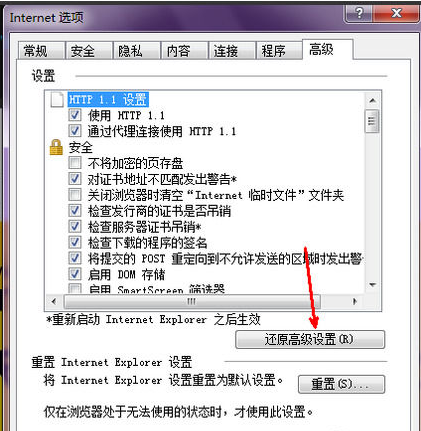
ie图-10
IE技巧相关攻略推荐:
ie浏览器打开12306证书错误如何解决?解决12306证书错误的方法说明
以上就是iefans网小编为大家带来的解决ie浏览器打不开方法说明,喜欢的小伙伴们请大家继续关注IE浏览器中文网。